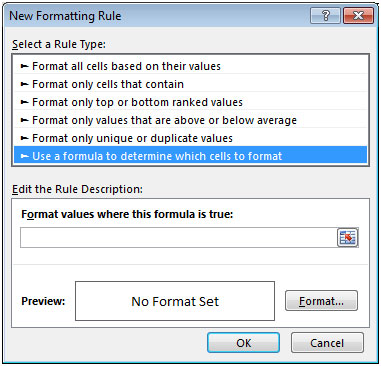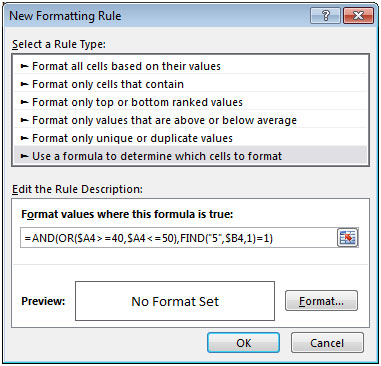显示输出相匹配的标准使用条件格式在Microsoft Excel 2010
|在本文中,您将学习如何使用条件格式显示具有匹配条件的输出。
问:我有一个从A列到C列的记录(代码编号,帐户编号和金额)。
现在,我需要一个公式以从B列中的5个序列开始,突出显示A列中“代码”在40到50之间的所有行。我们有三列数据,现在,我们要突出显示与条件匹配的行。
以下快照显示输出
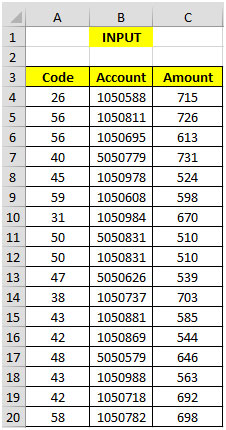
我们将在条件格式中使用AND,OR和FIND函数的组合。
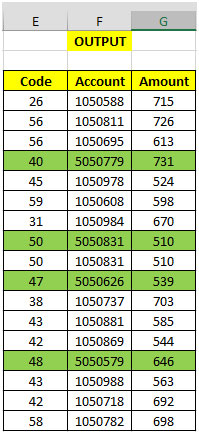
AND:检查所有参数是否为TRUE,如果所有参数为TRUE,则返回TRUE。如果发现任何人为FALSE,则AND函数将返回FALSE。
语法= AND(logical1,logical2,…)
逻辑1:要检查的第一个条件逻辑2:这是可选的。您一次可以添加多达255个条件,以求值为TRUE或FALSE。
IF函数检查您指定的条件是TRUE还是FALSE。如果条件返回TRUE,则返回预设值,如果条件返回FALSE,则返回另一个预设值。
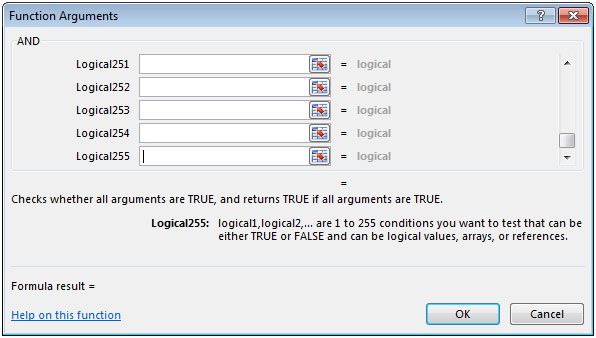
语法= IF(逻辑测试,value_if_true,value_if_false)
logical_test:逻辑测试将测试条件或条件。如果满足条件,则返回预设值;如果不满足,则返回另一个预设值。
value_if_true:如果此参数返回TRUE,则要返回的值。
value_if_false:如果此参数返回FALSE FIND,则要返回的值:FALSE FIND:返回一个文本字符串在另一个文本字符串中的起始位置。 FIND区分大小写。
语法:= FIND(find_text,within_text,start_num)
find_text:您要查找的文本。
inside_text:这是您要搜索的文本。
start_num:这是可选的。它是您要从中提取数据的字符串中的数字。
要获取输出,请选择范围A4:C20。从“主页”选项卡上,单击“条件格式”并选择“新规则”,或者按ALT + O + D快捷键。这将打开“新格式设置规则管理器”。选择“使用公式来确定要格式化的单元格”。 ||||输入公式为= AND(OR($ A4> = 40,$ A4 ⇐ 50),FIND(“ 5”,$ B4,1)= 1)
单击格式并选择颜色,然后单击确定两次。
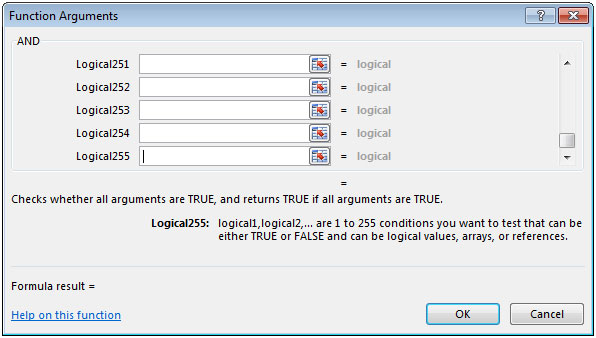
这样,我们可以突出显示符合条件的行。